Ejecución de un runbook en Azure Automation
La automatización de procesos en Azure Automation permite crear y administrar PowerShell, el flujo de trabajo de PowerShell y los runbooks gráficos. Para ver los detalles, consulte Runbooks de Azure Automation.
Automation ejecuta los runbooks según la lógica definida dentro de ellos. Si se interrumpe un runbook, se reinicia desde el principio. Este comportamiento requiere que escriba runbooks que admitan el reinicio si se producen problemas transitorios.
Al iniciar un runbook en Azure Automation se crea un trabajo, que es una instancia de ejecución única del runbook. Cada trabajo accede a los recursos de Azure mediante una conexión a la suscripción a Azure. El rol de trabajo solo accede a los recursos de su centro de datos si se puede acceder a estos recursos desde la nube pública.
Azure Automation asigna un rol de trabajo para ejecutar cada trabajo durante la ejecución de un runbook. Aunque varias cuentas de Automation comparten los trabajos, los trabajos de distintas cuentas de Automation están aislados entre sí. No puede controlar qué servicios de rol de trabajo solicita su trabajo.
Al ver la lista de runbooks en Azure Portal, se muestra el estado de cada trabajo iniciado para cada runbook. Azure Automation almacena los registros de trabajo durante un máximo de 30 días.
En el siguiente diagrama se muestra el ciclo de vida de un trabajo de runbook para runbooks de PowerShell, runbooks de flujo de trabajo de PowerShell y runbooks gráficos.
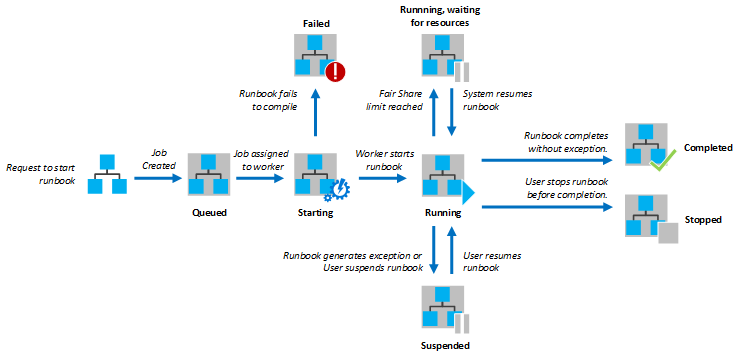
Nota:
Para obtener información acerca de cómo ver o eliminar datos personales, consulte Solicitudes generales de interesados para el RGPD, Solicitudes de los interesados de Azure para el RGPD, o Solicitudes de los interesados de Windows para el RGPD, en función de sus necesidades y áreas específicas. Para más información sobre RGPD, consulte Información sobre los procedimientos recomendados para el cumplimiento del RGPD y la sección RGPD del portal de confianza de servicios.
Entorno de ejecución de runbooks
Los runbooks de Azure Automation puede ejecutarse en un espacio aislado de Azure o una instancia de Hybrid Runbook Worker.
Cuando los runbooks están diseñados para autenticarse y ejecutarse en recursos de Azure, se ejecutan en un espacio aislado de Azure. Azure Automation asigna un rol de trabajo para ejecutar cada trabajo durante la ejecución del runbook en el espacio aislado. Aunque varias cuentas de Automation comparten los trabajos, los trabajos de distintas cuentas de Automation están aislados entre sí. Los trabajos con el mismo espacio aislado están sujetos a las limitaciones de recursos de dicho espacio. El entorno de espacio aislado de Azure no admite operaciones interactivas. Impide el acceso a todos los servidores COM fuera de proceso y no admite la realización de llamadas de WMI al proveedor Win32 en el runbook. Estos escenarios solo se admiten si se ejecuta el runbook en una instancia de Hybrid Runbook Worker de Windows.
También puede usar una instancia de Hybrid Runbook Worker para ejecutar runbooks directamente en el equipo que hospeda el rol y en los recursos locales del entorno. Azure Automation almacena y administra los runbooks y después los entrega a uno o más equipos asignados.
La habilitación de Azure Firewall en Azure Storage, Azure Key Vault o Azure SQL bloquea el acceso desde runbooks de Azure Automation para esos servicios. El acceso se bloqueará incluso cuando la excepción de firewall para permitir servicios de Microsoft de confianza esté habilitada, ya que Automation no forma parte de la lista de servicios de confianza. Con un firewall habilitado, el acceso solo se puede realizar mediante una instancia de Hybrid Runbook Worker y un punto de conexión de servicio de red virtual.
Nota:
- Para ejecutarse en una instancia de Hybrid Runbook Worker en Linux, los scripts deben estar firmados y el trabajo configurado en consecuencia. Como alternativa, la validación de la firma debe estar desactivada.
- La ejecución del runbook no debe depender de la zona horaria del espacio aislado.
En la tabla siguiente se enumeran algunas tareas de ejecución de runbooks con el entorno de ejecución recomendado que se muestra para cada una.
| Tarea | Recomendación | Notas |
|---|---|---|
| Integración con recursos de Azure | Espacio aislado de Azure | Hospedado en Azure, la autenticación es más sencilla. Si usa una instancia de Hybrid Runbook Worker en una VM de Azure, puede usar la autenticación de runbooks con identidades administradas. |
| Obtención del rendimiento óptimo para administrar recursos de Azure | Espacio aislado de Azure | El script se ejecuta en el mismo entorno, que tiene menos latencia. |
| Minimizar los costos operativos | Espacio aislado de Azure | No hay ninguna sobrecarga de proceso y no es necesario para una máquina virtual. |
| Ejecución de script de ejecución prolongada | Hybrid Runbook Worker | Los espacios aislados de Azure tienen límites de recursos. |
| Interacción con servicios locales | Hybrid Runbook Worker | Acceda directamente a la máquina host, a los recursos de otros entornos en la nube o en el entorno local. |
| Requerimiento de software de terceros y archivos ejecutables | Hybrid Runbook Worker | Usted administra el sistema operativo y puede instalar el software. |
| Supervisar un archivo o carpeta con un runbook | Hybrid Runbook Worker | Use una tarea del Monitor en una instancia de Hybrid Runbook Worker. |
| Ejecución de un script con un uso intensivo de recursos | Hybrid Runbook Worker | Los espacios aislados de Azure tienen límites de recursos. |
| Uso de módulos con requisitos específicos | Hybrid Runbook Worker | Algunos ejemplos son: WinSCP: dependencia de winscp.exe Administración de IIS: dependencia de la habilitación o administración de IIS |
| Instalación de un módulo con un instalador | Hybrid Runbook Worker | Los módulos para espacios aislados deben admitir copias. |
| Uso de runbooks o módulos que requieren .NET Framework con una versión distinta de 4.7.2 | Hybrid Runbook Worker | Los espacios aislados de Azure admiten .NET Framework 4.7.2 y no se admite la actualización a otra versión. |
| Ejecución de scripts que requieren elevación | Hybrid Runbook Worker | Los espacios aislados no permiten elevación. Con una instancia de Hybrid Runbook Worker, puede desactivar UAC y usar Invoke-Command al ejecutar el comando que requiere elevación. |
| Ejecución de scripts que requieren acceso a Instrumental de administración de Windows (WMI) | Hybrid Runbook Worker | Los trabajos que se ejecutan en espacios aislados en la nube no pueden acceder al proveedor de WMI. |
Almacenamiento temporal en un espacio aislado
Si necesita crear archivos temporales como parte de la lógica de runbook, puede usar la carpeta temporal (es decir, $env:TEMP) del espacio aislado de Azure para los runbooks que se ejecutan en Azure. La única limitación es que no se pueden usar más de 1 GB de espacio en disco, que es la cuota de cada espacio aislado. Al trabajar con flujos de trabajo de PowerShell, este escenario puede generar un problema porque los flujos de trabajo de PowerShell usan puntos de control y el script se podría volver a intentar en otro espacio aislado.
Con el espacio aislado híbrido, puede usar C:\temp en función de la disponibilidad del almacenamiento en una instancia de Hybrid Runbook Worker. Sin embargo, según las recomendaciones de máquina virtual de Azure, no debe usar el disco temporal en Windows o Linux para los datos que deben conservarse.
Recursos
Los runbooks deben incluir lógica para tratar con recursos, por ejemplo, las máquinas virtuales, la red y los recursos de la red. Los recursos están vinculados a una suscripción de Azure y los runbooks requieren credenciales adecuadas para acceder a cualquier recurso. Para ver un ejemplo de cómo administrar los recursos de un runbook, consulte el artículo sobre administración de recursos.
Seguridad
Azure Automation usa Microsoft Defender for Cloud para proporcionar seguridad a los recursos y detectar riesgos en los sistemas Linux. La seguridad se proporciona en todas las cargas de trabajo, independientemente de si los recursos se encuentran en Azure o no. Consulte Introducción a la autenticación en Azure Automation.
Defender for Cloud aplica restricciones sobre los usuarios que pueden ejecutar cualquier script, ya sea firmado o sin firmar, en una máquina virtual. Si es un usuario con acceso raíz a una máquina virtual, debe configurar explícitamente la máquina con una firma digital o desactivarla. De lo contrario, solo puede ejecutar un script para aplicar actualizaciones del sistema operativo después de crear una cuenta de Automation y habilitar la característica adecuada.
Suscripciones
Una suscripción a Azure es un contrato con Microsoft para usar uno o más servicios basados en la nube, por los que se le cobra. En el caso de Azure Automation, cada suscripción está vinculada a una cuenta de Azure Automation y puede crear varias suscripciones en la cuenta.
Credenciales
Un runbook requiere credenciales adecuadas para acceder a cualquier recurso, ya sea en sistemas de Azure o de terceros. Estas credenciales se almacenan en Azure Automation, Key Vault, etc.
Azure Monitor
Azure Automation usa Azure Monitor para supervisar las operaciones de sus máquinas. Las operaciones requieren un área de trabajo de Log Analytics y un agente de Log Analytics.
Agente de Log Analytics para Windows
El agente de Log Analytics para Windows funciona con Azure Monitor para administrar equipos físicos y máquinas virtuales Windows. Los equipos pueden ejecutarse en un entorno de Azure o que no sea de Azure, como un centro de datos local.
Nota:
El agente de Log Analytics para Windows se denominaba anteriormente Microsoft Monitoring Agent (MMA).
Agente de Log Analytics para Linux
El agente de Log Analytics para Linux funciona de forma similar al agente para Windows, pero conecta equipos Linux a Azure Monitor. El agente se instala con determinadas cuentas de servicio que ejecutan comandos que requieren permisos raíz. Para más información, consulte Cuentas de servicio.
El registro del agente de Log Analytics se encuentra en /var/opt/microsoft/omsagent/log/omsagent.log.
Permisos de runbooks
Un runbook necesita permisos para la autenticación en Azure a través de credenciales. Consulte Introducción a la autenticación de Azure Automation.
Módulos
Azure Automation incluye los siguientes módulos de PowerShell:
- Orchestrator.AssetManagement.Cmdlets: Contiene varios cmdlets internos que solo están disponibles cuando se ejecutan runbooks en el entorno de espacio aislado de Azure o en una instancia de Hybrid Runbook Worker de Windows. Estos cmdlets están diseñados para usarse en lugar de los cmdlets de Azure PowerShell para interactuar con los recursos de la cuenta de Automation.
- Az.Automation: El módulo de PowerShell recomendado para interactuar con Azure Automation que reemplaza al módulo AzureRM Automation. El módulo Az.Automation no se incluye automáticamente al crear una cuenta de Automation y es necesario importarlo manualmente.
- AzureRM.Automation: Se instala de manera predeterminada al crear una cuenta de Automation.
También se admiten módulos instalables, en función de los cmdlets que requieren los runbooks y las configuraciones de DSC. Para más información sobre los módulos que están disponibles para sus runbooks y configuraciones de DSC, consulte Administración de módulos en Azure Automation.
Certificados
Azure Automation usa certificados para la autenticación en Azure o los agrega a recursos de Azure o de terceros. Los certificados se almacenan de forma segura para el acceso mediante runbooks y configuraciones de DSC.
Los runbooks pueden usar certificados autofirmados, que no están firmados por una entidad de certificación (CA). Consulte Creación de un certificado nuevo.
Trabajos
Azure Automation admite un entorno para ejecutar trabajos de la misma cuenta de automatización. Un runbook individual puede tener muchos trabajos que se ejecutan al mismo tiempo. Cuantos más trabajos se ejecuten al mismo tiempo, más a menudo se podrán enviar al mismo espacio aislado. Un máximo de 10 trabajos se puede ejecutar en un espacio aislado. Se quitará un espacio aislado cuando no se ejecute ningún trabajo en él; Por lo tanto, no se debe usar para guardar archivos.
Los trabajos que se ejecutan en el mismo proceso de espacio aislado pueden afectarse entre sí. Un ejemplo es la ejecución del cmdlet Disconnect-AzAccount. La ejecución de este cmdlet desconecta cada trabajo de runbook en el proceso de espacio aislado compartido. Para ver un ejemplo de cómo trabajar en este escenario, consulte Prevención de trabajos simultáneos.
Nota:
Es posible que los trabajos de PowerShell iniciados desde un runbook que se ejecuta en un espacio aislado de Azure no se puedan ejecutar en modo de lenguaje de PowerShell completo.
Estados del trabajo
En la tabla siguiente se describen los estados posibles para un trabajo. Puede ver un resumen del estado de todos los trabajos del runbook o profundizar en los detalles de un trabajo específico del runbook en Azure Portal. También puede configurar la integración con el área de trabajo de Log Analytics para reenviar flujos de trabajos y el estado del trabajo del runbook. Para más información sobre la integración con los registros de Azure Monitor, consulte Reenvío del estado del trabajo y flujos de trabajo de Automation a los registros de Azure Monitor. Consulte también Obtención de estados del trabajo para ver un ejemplo de cómo trabajar con estados en un runbook.
| Estado | Descripción |
|---|---|
| En activación | El trabajo se está activando. |
| Completado | El trabajo se completó correctamente. |
| Con errores | Un runbook de flujo de trabajo de PowerShell o gráfico no se pudo compilar. Un runbook de PowerShell no se pudo iniciar o el trabajo generó una excepción. Consulte Tipos de runbooks de Azure Automation. |
| Error, esperando recursos | Se produjo un error en el trabajo porque ha alcanzado el límite de distribución equilibrada tres veces y se ha iniciado en el mismo punto de control o en el inicio del runbook cada vez. |
| En cola | El trabajo espera que los recursos en un trabajo de Automation estén disponibles para que se pueda iniciar. |
| Reanudando | El sistema está reanudando el trabajo después de que se suspendió. |
| En ejecución | El trabajo se está ejecutando. |
| En ejecución, esperando recursos | El trabajo se ha descargado porque ha alcanzado el límite de distribución equilibrada. Se reanudará en breve desde su último punto de control. |
| Starting (iniciándose) | El trabajo se ha asignado a un trabajador y el sistema lo está iniciando. |
| Detenido | El trabajo lo detuvo el usuario antes de completarse. |
| Deteniéndose | El sistema está deteniendo el trabajo. |
| Suspendida | Solo se aplica a runbooks de flujo de trabajo de PowerShell y gráficos. El trabajo lo ha suspendido el usuario, el sistema o un comando en el runbook. Si un runbook no tiene un punto de control, se inicia desde el principio. Si lo tiene, puede volver a empezar y reanudarse desde su último punto de comprobación. El sistema solo suspende el runbook cuando se produce una excepción. De forma predeterminada, la variable ErrorActionPreference se establece en Continue, lo que indica que el trabajo sigue ejecutándose tras un error. Si la variable de preferencia se establece en Stop, se suspende el trabajo tras un error. |
| Suspendiendo | Solo se aplica a runbooks de flujo de trabajo de PowerShell y gráficos. El sistema intenta suspender el trabajo a petición del usuario. El runbook debe alcanzar su siguiente punto de control antes de que se pueda suspender. Si ya ha pasado su último punto de control, se completa antes de que se pueda suspender. |
| Nuevo | El trabajo se ha enviado recientemente, pero aún no está activado. |
Registro de actividad
La ejecución de runbooks en Azure Automation escribe los detalles en un registro de actividad de la cuenta de Automation. Para más información sobre el uso del registro, consulte Recuperación de detalles del registro de actividad.
Excepciones
En esta sección se describen algunas maneras de controlar excepciones o problemas intermitentes en los runbooks. Un ejemplo es una excepción de WebSocket. El control de excepciones correcto evita que los errores de red transitorios provoquen un error en los runbooks.
ErrorActionPreference
La variable ErrorActionPreference determina la manera en que PowerShell responde a un error de no terminación. Los errores de terminación siempre terminan y no se ven afectados por ErrorActionPreference.
Cuando el runbook usa ErrorActionPreference, un error normalmente de no terminación, como PathNotFound del cmdlet Get-ChildItem, impide que el runbook se complete. En el siguiente ejemplo se muestra el uso de ErrorActionPreference. El comando final Write-Output nunca se ejecuta, a medida que se detiene el script.
$ErrorActionPreference = 'Stop'
Get-ChildItem -path nofile.txt
Write-Output "This message will not show"
Try Catch Finally
Try Catch Finally se usa en los scripts de PowerShell para controlar los errores de terminación. El script puede usar este mecanismo para detectar excepciones específicas o excepciones generales. La instrucción catch se debe usar para realizar el seguimiento de los errores o para intentar controlarlos. En el ejemplo siguiente se intenta descargar un archivo que no existe. Detecta la excepción System.Net.WebException y devuelve el último valor para cualquier otra excepción.
try
{
$wc = new-object System.Net.WebClient
$wc.DownloadFile("http://www.contoso.com/MyDoc.doc")
}
catch [System.Net.WebException]
{
"Unable to download MyDoc.doc from http://www.contoso.com."
}
catch
{
"An error occurred that could not be resolved."
}
Throw
Throw se puede usar para generar un error de terminación. Este mecanismo puede ser útil al definir su propia lógica en un runbook. Si el script cumple un criterio que debe detenerlo, puede usar la instrucción throw para la detención. En el ejemplo siguiente se utiliza esta instrucción para mostrar un parámetro de función necesario.
function Get-ContosoFiles
{
param ($path = $(throw "The Path parameter is required."))
Get-ChildItem -Path $path\*.txt -recurse
}
Errores
Los runbooks deben controlar los errores. Azure Automation admite dos tipos de errores de PowerShell, de terminación y de no terminación.
Los errores de terminación detienen la ejecución del runbook cuando se producen. El runbook se detiene con un estado de trabajo de Error.
Los errores de no terminación permiten que un script continúe después de que sucedan. Un ejemplo de error de no terminación es aquel donde un runbook usa el cmdlet Get-ChildItem con una ruta de acceso que no existe. PowerShell se ve que la ruta de acceso no existe, genera un error y pasa a la carpeta siguiente. En este caso, el error no establece el estado del trabajo del runbook en Con error y el trabajo podría incluso completarse. Para forzar a un runbook a detenerse ante un error de no terminación, puede usar ErrorAction Stop en el cmdlet.
Llamada a procesos
Los runbooks que se ejecutan en espacios aislados de Azure no admiten la llamada a procesos, por ejemplo, ejecutables (archivos .exe) ni subprocesos. El motivo es que un espacio aislado de Azure es un proceso compartido que se ejecuta en un contenedor que podría no poder acceder a todas las API subyacentes. En escenarios donde se requiere software de terceros o llamadas a subprocesos, debe ejecutar un runbook en una instancia de Hybrid Runbook Worker.
Características de dispositivos y aplicaciones
Los trabajos de runbook en espacios aislados de Azure no pueden acceder a las características del dispositivo o la aplicación. La API más común que se usa para consultar las métricas de rendimiento en Windows es WMI, donde algunas de las métricas comunes son la memoria y el uso de CPU. Sin embargo, no importa qué API se use, ya que los trabajos que se ejecutan en la nube no pueden acceder a la implementación de Microsoft de Web-Based Enterprise Management (WBEM). Esta plataforma se basa en el Modelo de información común (CIM), que proporciona los estándares del sector para definir las características de dispositivos y aplicaciones.
Webhooks
Los servicios externos, como Azure DevOps Services y GitHub, pueden iniciar un runbook en Azure Automation. Para realizar este tipo de inicio, el servicio usa un webhook a través de una única solicitud HTTP. El uso de un webhook permite iniciar runbooks sin necesidad de implementar una característica completa de Azure Automation.
Recursos compartidos
Para compartir recursos entre todos los runbooks de la nube, Azure usa un concepto denominado distribución equilibrada. Con distribución equilibrada, Azure descarga temporalmente o detiene cualquier trabajo que se haya ejecutado durante más de tres horas. Los trabajos de runbooks de PowerShell y runbooks de Python se detienen y no se reinician, y el estado del trabajo cambia a Detenido.
En el caso de las tareas de larga duración de Azure Automation, se recomienda usar una instancia de Hybrid Runbook Worker. Las instancias de Hybrid Runbook Worker no están limitadas por la distribución equilibrada y no tienen una limitación del tiempo que se puede ejecutar un runbook. Los demás límites de trabajo se aplican a los espacios aislados de Azure y a Hybrid Runbook Workers. Aunque las instancias de Hybrid Runbook Worker no están restringidas por el límite de distribución equilibrada de tres horas, debe desarrollar los runbooks para que se ejecutan en los roles de trabajo que admitan reinicios si se producen problemas inesperados en la infraestructura local.
Otra opción es optimizar un runbook mediante runbooks secundarios. Por ejemplo, el runbook podría recorrer en bucle la misma función en varios recursos, como, por ejemplo, una operación de base de datos en varias bases de datos. Puede mover esta función a un runbook secundario y hace que el runbook lo llame mediante Start-AzAutomationRunbook. Los runbooks secundarios se ejecutan en paralelo en procesos independientes.
El uso de runbooks secundarios reduce la cantidad total de tiempo que tarda en completarse el runbook primario. El runbook puede usar el cmdlet Get-AzAutomationJob para comprobar el estado del trabajo de un runbook secundario si aún hay más operaciones después de que se complete el secundario.
Pasos siguientes
- Para empezar a trabajar con runbooks de PowerShell, consulte Tutorial: Creación de un runbook de PowerShell.
- Para trabajar con runbooks, consulte Administración de runbooks en Azure Automation.
- Para más información sobre PowerShell, consulte PowerShell Docs.
- Para obtener una referencia de los cmdlets de PowerShell, consulte Az.Automation.